eSIM 申辦&優缺點|iPhone 雙卡雙待設定 eSIM 完整步驟

| ◎本篇操作步驟使用: iPhone 11 PRO、iOS 13.1.2以上版本 (iOS 12.1以上版本亦可用。)。 |
重點來了,原本已有的手機號碼,加上今年初才辦的台灣之星0元月租門號,總共兩個門號,就一起放入新的iPhone 11 PRO囉。
不過,iPhone 11 PRO僅有一個實體卡槽,並不具有實體雙卡,但iPhone 11 PRO功能表上卻寫著雙卡雙待,而其中一個門號就是使用數位SIM卡(eSIM)了。
-
(iOS 12.1以上版本的 iPhone XS、iPhone XS Max、iPhone XR、iPhone 11、iPhone 11 PRO、iPhone 11 Max PRO ...等機型均具備 nano-SIM 卡和 eSIM 的雙 SIM 卡功能。)
(為什麼?如果有出國的朋友,可能會有使用當地SIM 卡上網通話的需求,如此一來,在替換SIM 卡時比較方便,同時也能繼續使用原本的 eSIM 接收電話。)
-
❖關於「雙卡雙待」:
就是在 iPhone 中可同時存放兩張 SIM 卡門號,且無須切換就能同時接收兩張 SIM 卡門號的訊息跟電話,但一次只有一支電話可被接通。
- eSIM 申辦

原本使用台灣之星門號有更換eSIM的服務免收費用(至12/31前免收eSIM設定費$300),且需攜帶身分證(第二證件也一併攜帶),到門市辦理即可。
整個申辦過程頗快速,倒是請服務員協助將eSIM設定在iPhone花了一點時間,其中最大原因是服務員忘了開啟手機無線網路功能(因為原實體SIM卡已拔除,已無網路可用,所以手機未連接到網路是無法下載的。),也就是當下熊本一家的手機需要使用店內的無線網路才能繼續後續的 eSIM設定與認證,這點和 iOS版本更新需要使用無線網路的意思相同,不然就會一直卡在認證確認中。
最後,等eSIM設定完後,現場確認可撥電話、上網後,便大功告成啦。
-
關於台灣之星 eSIM 兩三事:
❖申辦eSIM,至12/31前是免收eSIM設定費,但未來再次申請會收$300設定費,與現行換補SIM卡作業相同,也無換補次數限制。
❖eSIM設定確認碼輸入錯誤超過5次以上則會鎖卡,可請現場服務員協助,或撥0908-000-123。
❖設定成 eSIM 後,使用體驗有比實體SIM卡差嗎?
⇢目前來說熊本一家在使用上並無任何差別,收訊、上網都和之前使用實體SIM卡一樣,連網路個人熱點分享功能也沒問題喔。
❖台灣之星 eSIM QR Code可重複使用嗎?
⇢eSIM 等同實體 SIM卡,只能供一支手機設定,無法給多支手機重複使用,且成功開卡後,QR Code立即失效。
❖手機重置時 eSIM 還在嗎?
⇢手機重置前,請先選擇「保留 eSIM」避免後續遺失補申請的困擾。
- iPhone 雙卡雙待設定 eSIM 步驟
①首先系統需要升級至iOS 12.1以上或更新版本。
(台灣版的iPhone手機目前僅有iPhone XS、iPhone XS Max、iPhone XR、、iPhone 11、iPhone 11 PRO、iPhone 11 Max PRO 機種才有提供eSIM,中國和香港版的iPhone則是雙實體SIM卡。)
②開啟wifi網路,因為手機未連接到網路是無法下載設定與認證的。

③點選「設定」
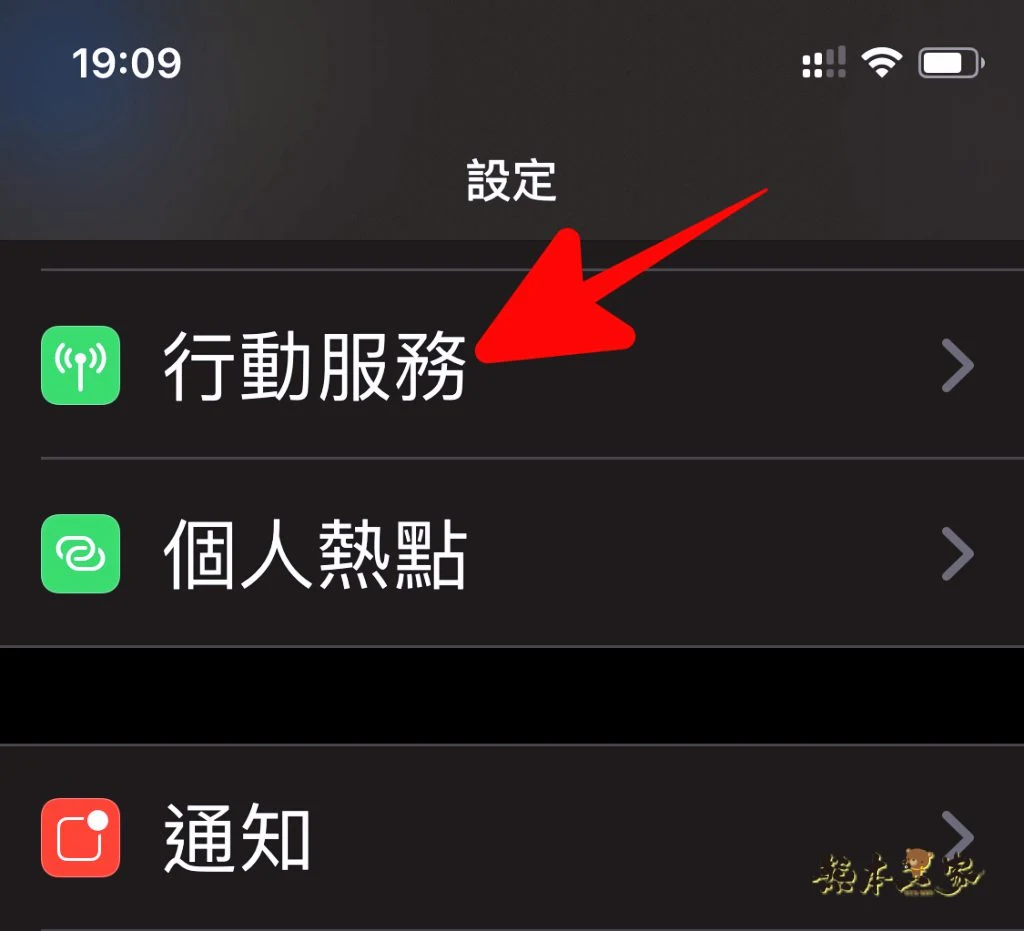
④點選「行動服務」
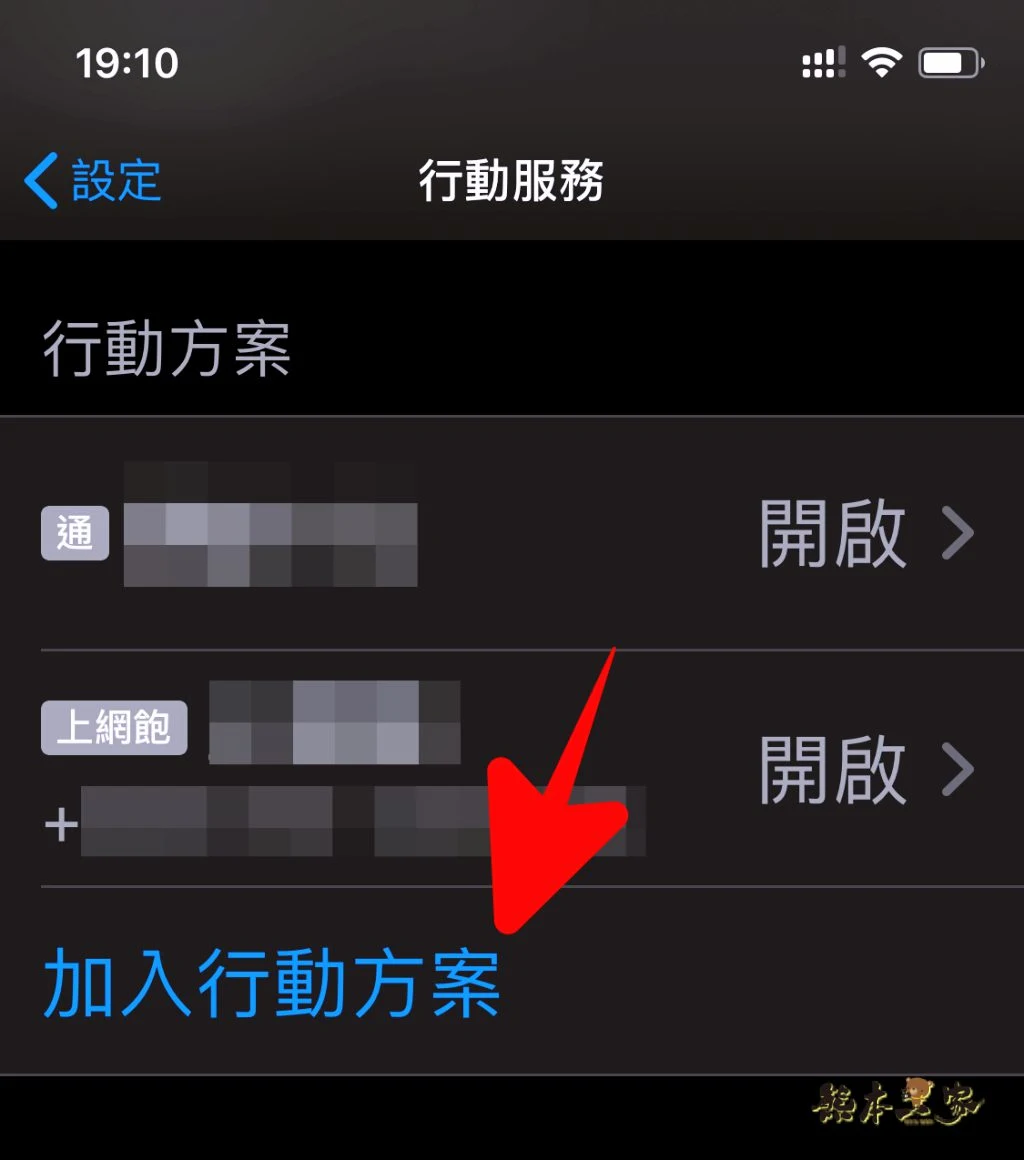
⑤點選「行動服務」內的「加入行動方案」。
❖ iPhone 可儲存多個 eSIM,但一次僅能使用一個eSIM,若要切換 eSIM,直接點選「設定」⇢「行動服務」⇢選擇欲使用的eSIM即可。


⑥將剛剛在台灣之星電信公司申請的 eSIM A4表單,掃描表單上的 QR code,依步驟設定即可完成。
或是點選下方的「手動輸入詳細資訊」亦可。

⑦或點選 iPhone 畫面下方的「手動輸入詳細資訊」,依序輸入SM-DP+位址、啟用碼、確認碼...等資訊即可。
待掃描或設定完後,就會發現行動方案上新的標籤,再依照需求變更「主要」和「次要」電話號碼。

eSIM設定完後,在 iPhone 螢幕瀏海旁的右邊就會顯示一組重疊的訊號強度,最上方(階梯式訊號強度)是主要門號,下方(點狀訊號強度)則是次要門號。
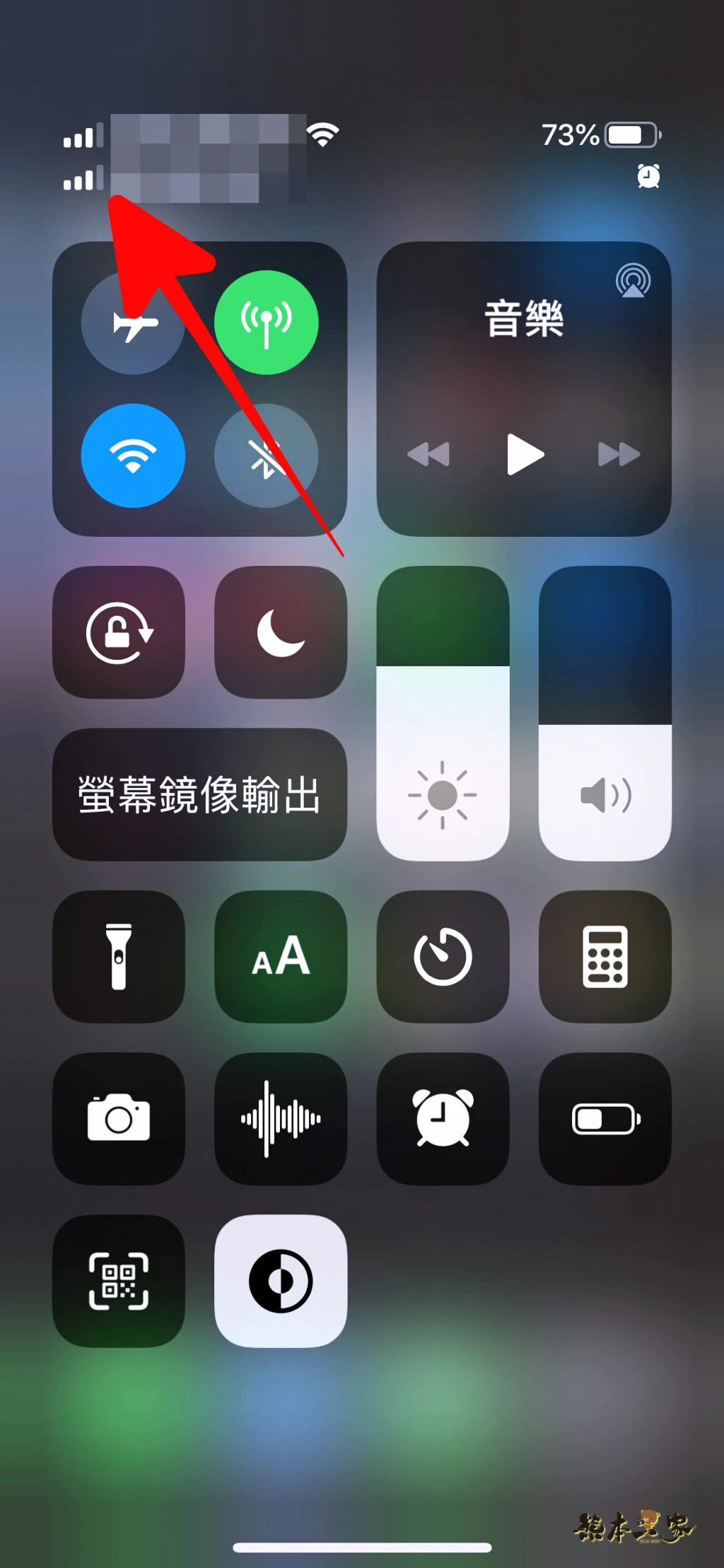
不過,回到「控制中心」查看,還是可以看見兩個門號的完整訊號強度狀態喔。
- eSIM 優缺點
eSIM無實體卡片,為虛擬SIM卡的一種,去實體化後的SIM卡可應用的地方相當多,像是穿戴裝置、車載系統...或是任何可透過設定 eSIM 的裝置皆能使用。
eSIM 的全名為 Embedded-SIM (嵌入式 SIM 卡),由 GSMA 制定的 SIM 卡規範,需透過 OTA (Over The Air) 網路下載來進行門號啟用,同時也可廣泛應用在物聯網,是一種建構在 4G服務下的產物。(維基百科)
-
eSIM優點:
●虛擬 SIM 卡免拔插、不佔手機空間、沒有實體SIM 卡鬆脫疑慮
●QR code下載直接啟用,不必擔心SIM卡弄丟
●穿戴裝置、物聯網...應用廣泛
●申辦 eSIM 服務目前需到門市辦理(目前僅知台灣之星可網路申辦)
●申辦 eSIM會收取 300 元設定費(每家收費方式不一,建議詢問客服)
●手機重置容易忘了做保留 eSIM動作。(之後重新申請還是會收取 300 元設定費)
另外,網路上有網友提到網路個人熱點無法分享、收訊不佳,但熊本一家從申請使用台灣之星eSIM至今並無網路個人熱點無法分享、收訊不佳的問題喔。
Apple iPhone iPad軟硬體資訊 📱more... |

iPhone設定eSIM完整步驟 |

iPhone 保固查詢&電池、電力維修問題 |
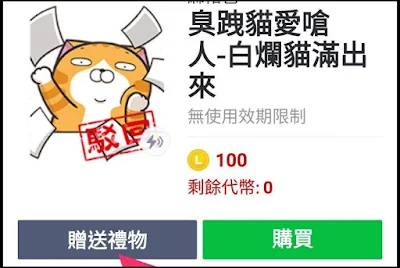
iPhone不能送Line貼圖解決方式 |

手機無法開機但成功救回Line帳號方法 |
Apple Mac軟硬體資訊 🖥more... |

簡單步驟預防mac不中毒、不被勒索軟體惡意程式攻擊 |

MacBook Retina螢幕抗反光塗層鍍膜剝落問題之解決方式 |

Mac找不到Android手機裝置內容檔案之解決方式 |
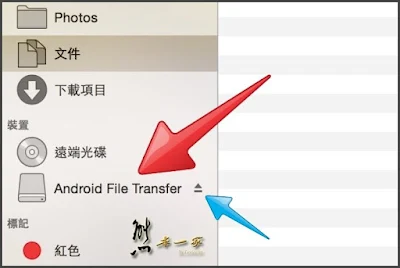
解決Mac MBPR USB隨身碟無法讀取的方法 |

刪除Apple Mac App Store正在下載的應用程式 |

IG用Mac電腦上傳相片貼文方法 |

解決Mac Launchpad空白資料夾怎麼也清不掉的終極方法 |

MBPR筆電moshi iGlaze保護殼開箱 |

蘋果微軟快速熱鍵互換一覽表 |

Apple New Macbook Pro Retina開箱 |
| ◎本文資訊僅為個人當下所見、所聽聞、感受之描述,非以推薦為目的,請自行斟酌,感恩! ◎相關(價格、營業時間、活動資訊、提供服務項目、軟硬體設施...)資訊未來可能因經營者或經營策略更迭而有所變化,請先行洽詢業者。 |
請問一下,我有新辦一個台灣之星號碼,主要是上網和撥出電話。但我另有一個必須的亞太號碼,只接電話用。你建議我那一個用esim,感謝
回覆刪除TO chun6383
回覆刪除我都是最常用的門號做esim,因為不會再替換sim卡
不常用的當實體卡,這樣出國換sim卡比較方便。
給你參考囉!